Vous avez acheté des modules complémentaires et des catalogues pour l'original Les Sims 2, les avez installés sur votre ordinateur, lancé le jeu et … le jeu ne les a pas "vus". Ça arrive. Ne vous fâchez pas. Avec un petit effort, vous pouvez profiter du jeu avec toutes ses possibilités. Il vous suffit de modifier le registre. Combiner des parties des Sims 2 en éditant le registre est un processus assez simple, bien qu'il nécessite le plus grand soin. N'essayez pas de faire quelque chose au hasard. Suivez attentivement les instructions.
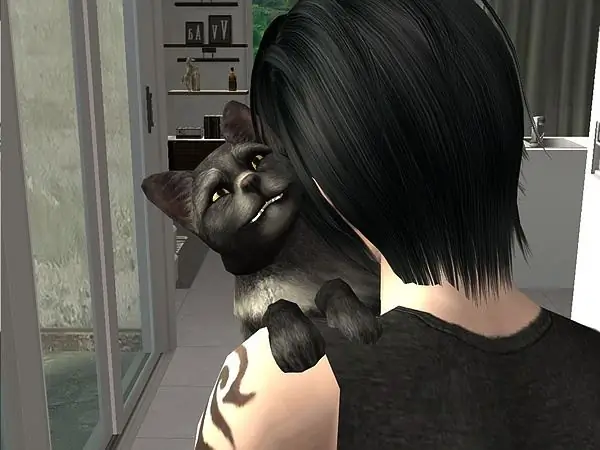
Instructions
Étape 1
Notez tous les répertoires et modules complémentaires qui sont installés sur votre ordinateur (pas seulement ceux que le jeu "voit", mais tout). Pour chaque module complémentaire, le nom du fichier.exe commence par les lettres EP, pour les répertoires - avec SP, suivi d'un numéro - il s'agit du numéro ordinal sous lequel le module complémentaire suivant est sorti. (Les fichiers.exe se trouvent dans le dossier TSBin de chaque répertoire et module complémentaire).
Étape 2
Lorsque vous savez exactement ce que vous avez installé, commencez à travailler avec le registre. Pour ce faire, sélectionnez Exécuter dans le menu Démarrer. Dans la fenêtre de lancement du programme, entrez la commande "regedit" dans une ligne vide - sans guillemets ni espaces, cliquez sur le bouton "OK" en bas de la fenêtre.
Étape 3
Dans la fenêtre de l'Éditeur du Registre qui s'ouvre, recherchez l'élément HKEY_LOCAL_MACHINE et partez de celui-ci le long de la branche de la manière suivante: LOGICIEL / EA GAMES / Les Sims 2. Lorsque vous atteignez le dossier Les Sims 2, placez le curseur dessus. Dans la partie droite de la fenêtre, trouvez la clé EPsInstalled - c'est avec elle que vous devez travailler.
Étape 4
EPsInstalled contient tous les add-ons et répertoires que le jeu peut lire pour le moment. Double-cliquez sur la ligne EPsInstalled pour ouvrir une fenêtre d'édition.
Étape 5
Dans la fenêtre, vous devez indiquer tous les répertoires et modules complémentaires que vous possédez, en les enregistrant dans l'ordre dans lequel ils sont sortis du développeur. Les catalogues et modules complémentaires d'EA Games sont sortis dans l'ordre suivant et avaient les désignations suivantes: Université - Sims2EP1.exe, Vie nocturne - Sims2EP2.exe, Ouvert aux entreprises - Sims2EP3.exe, Family Fun Stuff - Sims2SP1.exe, Glamour Life Stuff - Sims2SP2.exe, Animaux - Sims2EP4.exe, Saisons - Sims2EP5.exe, Célébration ! Stuff - Sims2SP4.exe, H&M Fashion Stuff - Sims2SP5.exe, Bon Voyage - Sims2EP6.exe, Teen Style Stuff - Sims2SP6.exe, Free Time - Sims2EP7.exe, Kitchen & Bath Interior Design Stuff - Sims2SP7.exe, IKEA Home Stuff - Sims2SP8.exe, vie en appartement - Sims2EP8.exe, manoir et jardin - Sims2EP9.exe. Le jeu original n'apparaît pas dans le registre, ni le Happy Holiday Stuff et le Christmas Party Pack.
Étape 6
La clé EPsInstalled ne contient pas les noms des modules complémentaires eux-mêmes, uniquement les noms de leurs fichiers.exe. Si vous n'avez pas de répertoire ou de module complémentaire, vous devez remplacer le module complémentaire manquant par une virgule. (Par exemple, Sims2EP1.exe, Sims2EP3.exe si vous n'avez que University et Open for Business, mais pas Nightlife). Supprimez les noms des fichiers que vous n'avez pas en vous rappelant de mettre une virgule à leur place.
Étape 7
Après avoir modifié l'entrée, cliquez sur "OK" et fermez le registre. Vous pouvez maintenant commencer le jeu et profiter de nouveaux objets et interactions.






